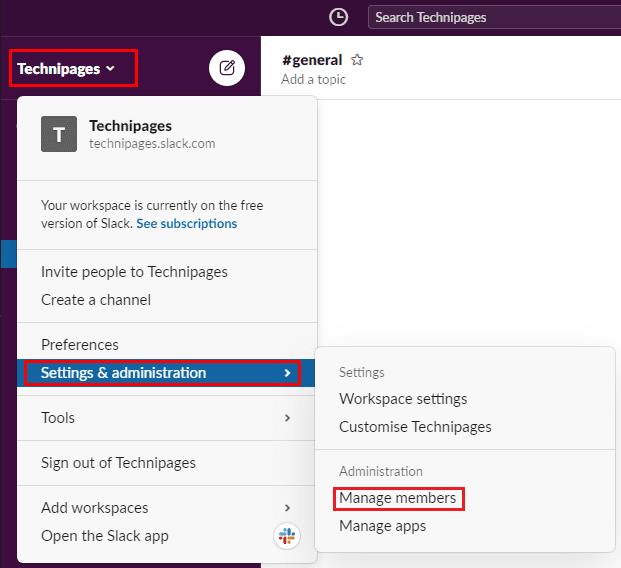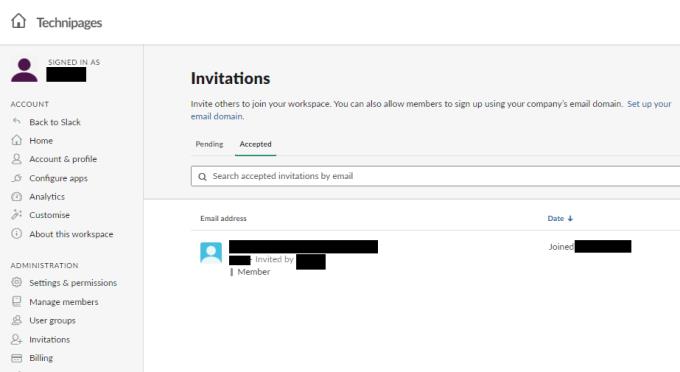Els espais de treball Slack, especialment els corporatius, poden contenir informació sensible. En general, la gent se sent segura d'assumir que pot parlar d'aquesta informació a Slack. Suposem que trobeu que una o més persones han aconseguit accedir no autoritzat al vostre espai de treball de Slack. En aquest cas, aquesta situació s'ha de resoldre ràpidament.
Un o més usuaris podrien haver vist compromesos les dades del seu compte. En aquest cas, s'han de restablir les seves contrasenyes. L'altra opció és que algú hagi estat convidant usuaris no autoritzats a l'espai de treball.
En aquesta situació, voleu identificar una llista d'usuaris convidats que no haurien d'haver estat. També voldreu saber qui els va demanar. Al mateix temps, podeu exportar una llista completa de membres del vostre espai de treball per revisar-la. També és una bona idea començar a revisar les invitacions acceptades.
Com revisar les invitacions acceptades al vostre espai de treball
Per revisar la llista d'invitacions al vostre espai de treball que s'ha acceptat, heu de navegar per la configuració de la invitació. Malauradament, no hi ha cap manera directa d'arribar-hi des de l'aplicació principal de Slack.
En lloc d'això, haureu de passar per la configuració de gestió de membres. Per arribar-hi, primer heu de fer clic al nom de l'espai de treball a l'extrem superior dret. A continuació, al menú desplegable, seleccioneu "Configuració i administració". A continuació, "Gestiona els membres" per obrir la pàgina de gestió de membres en una pestanya nova.
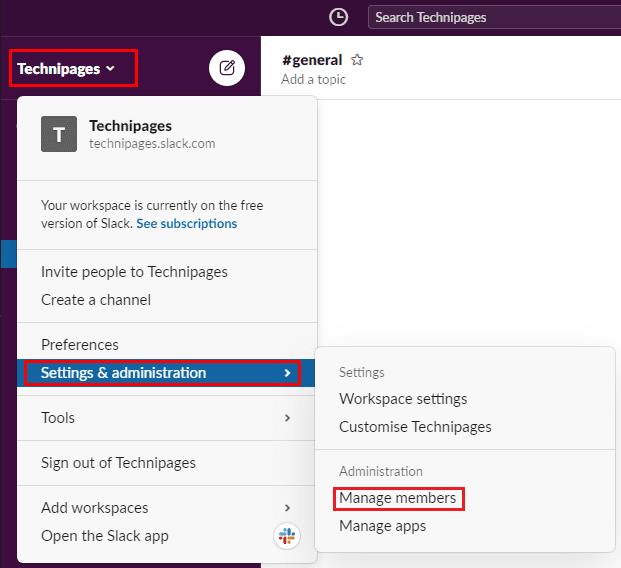
Per accedir a la configuració de l'espai de treball, feu clic al nom de l'espai de treball a la barra lateral i, a continuació, seleccioneu "Configuració i administració" i "Gestiona els membres".
Un cop us trobeu a la pàgina de gestió de membres, feu clic a la icona del menú d'hamburgueses a l'extrem superior esquerre i, a continuació, seleccioneu "Invitacions" a la llista.
A la pàgina d'invitacions, canvieu a la pestanya "Acceptats". Aquí podeu veure una llista completa de totes les invitacions que s'han acceptat a l'espai de treball. Podeu veure l'adreça de correu electrònic i el nom complet de cada usuari. Finalment, podeu veure qui els va convidar i la data en què es va acceptar la invitació.
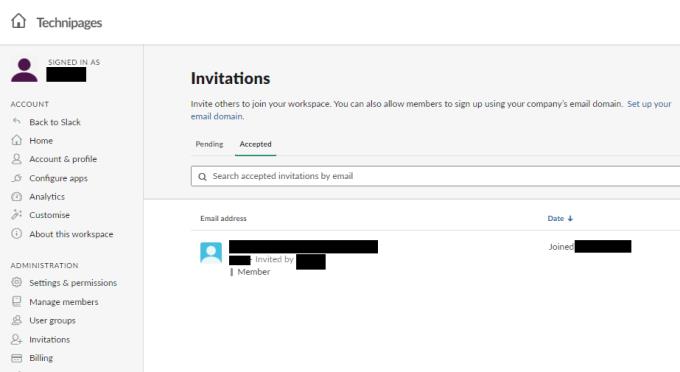
Podeu veure la llista d'invitacions acceptades al vostre espai de treball a la pestanya "Acceptades" de la configuració de la invitació.
Revisar la llista d'invitacions acceptades pot ser una manera excel·lent de comprovar que tots els que se suposava que havien de rebre una invitació realment n'han rebut i acceptat una. També podeu veure que no s'ha enviat ni acceptat cap invitació no aprovada. Seguint els passos de la guia, podeu veure la llista d'invitacions acceptades al vostre espai de treball. També podeu veure qui ha enviat les invitacions.